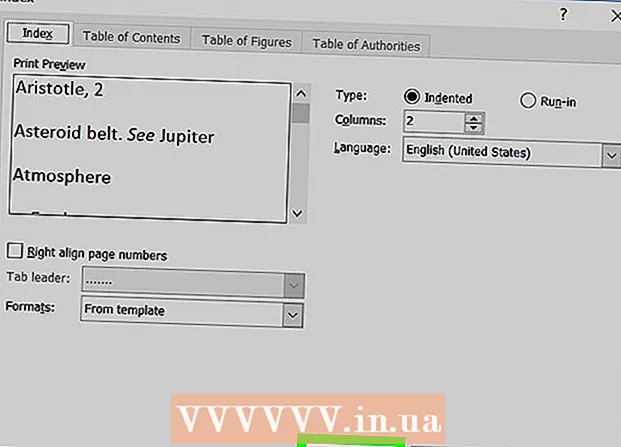লেখক:
Louise Ward
সৃষ্টির তারিখ:
7 ফেব্রুয়ারি. 2021
আপডেটের তারিখ:
12 মে 2024

কন্টেন্ট
ফেসবুকে একটি ভিডিও পেয়েছেন এবং এটি ডাউনলোড করতে চান? ভয় পেয়েছে যে আপলোডার ভিডিওটি দেখার আগে মুছবেন? পরে দেখার জন্য আপনার ফোনে ভিডিও স্থানান্তর করতে চান? এটি করার জন্য, আপনাকে ফেসবুক থেকে ভিডিওগুলি ডাউনলোড করতে হবে। ফেসবুকে কোনও ভিডিও আপলোড করতে এই নিবন্ধের পদক্ষেপগুলি অনুসরণ করুন, এমনকি আপলোডার এটিকে ব্যক্তিগত করে তোলেন!
পদক্ষেপ
অংশ 1 এর 1: ফেসবুকে ভিডিও ডাউনলোড করুন
ভিডিওটি সরাসরি ফেসবুকে আপলোড করা হয়েছে কিনা তা দেখুন। ফেসবুক ব্যবহারকারীদের একাধিক সাইট থেকে ভিডিওগুলিতে লিঙ্কগুলি ভাগ করতে দেয়। ব্যবহারকারীরা সরাসরি ফেসবুকে ভিডিও আপলোড করতে পারেন। আপনি ভিডিও পূর্বরূপ এবং শিরোনামের নীচে ভিডিও উত্স দেখতে পারেন। উত্সটি দৃশ্যমান না হলে ভিডিওটি সরাসরি ফেসবুকে আপলোড করা হয়েছে।
- ভিডিওটি যদি ইউটিউবের মতো অন্য সাইট থেকে আপলোড করা হয় তবে আপনি সম্পর্কিত টিউটোরিয়ালটি পরীক্ষা করে দেখতে পারেন।

ভিডিওতে লিঙ্কটি ডান ক্লিক করুন। প্রদর্শিত মেনু থেকে "লিঙ্কের ঠিকানা অনুলিপি করুন" নির্বাচন করুন। বিকল্পভাবে, আপনি ভিডিওটি প্লে করতে পারেন, ভিডিওটিতে ডান-ক্লিক করতে পারেন এবং ভিডিও ইউআরএল দেখান নির্বাচন করতে পারেন, তারপরে ব্রাউজারের ঠিকানা বার থেকে URL টি অনুলিপি করুন।- ঠিকানাটি "http://facebook.com/photo.php?v=xxxxxxxxxxxxx" বা "http://facebook.com/video/video.php?v=xxxxxxxxxxxxxx" এর মতো দেখায়।

ফেসবুকে একটি ভিডিও ডাউনলোড পরিষেবা অ্যাক্সেস করুন। আপনি অনলাইনে এ জাতীয় অনেকগুলি সন্ধান করতে পারেন। এই পৃষ্ঠাগুলিতে প্রায়শই বিজ্ঞাপন এবং অনেক জাল ডাউনলোড বোতাম থাকে। আপনার কেবল পাঠ্য বাক্সের পাশে ডাউনলোড বোতামটি ক্লিক করা উচিত। যদি আপনার ব্রাউজারটি বিজ্ঞাপন অবরুদ্ধ ব্যবহার করে, তবে আপনাকে সেই পৃষ্ঠাগুলি পরিদর্শন করা থেকে আলাদা করা আরও সহজ হবে।
পাঠ্য ক্ষেত্রে URL টি আটকান। ডানদিকে ডাউনলোড বোতামটি ক্লিক করুন। পছন্দসই ভিডিও ডাউনলোড করতে আপনি একটি পৃষ্ঠা দেখতে পাবেন।- আপনি যদি কোনও বার্তা দেখেন যে আপনি যে ভিডিওটি ডাউনলোড করতে চাইছেন তা ব্যক্তিগত মোডে রয়েছে, কেবল প্রাইভেট ভিডিও ডাউনলোডার ক্লিক করুন এবং নির্দেশাবলী অনুসরণ করুন।
ডাউনলোড লিঙ্কটিতে রাইট ক্লিক করুন। ভিডিওটি নিম্ন মানের বা উচ্চমানের হতে পারে। আপনার চাহিদা পূরণ করে এমন একটি গুণ চয়ন করুন। ডাউনলোড লিঙ্কে ডান ক্লিক করুন এবং "হিসাবে লিঙ্কটি সংরক্ষণ করুন ..." নির্বাচন করুন। আপনি ফাইলটির নাম পরিবর্তন করতে পারেন এবং আপনার কম্পিউটারে ডাউনলোডের অবস্থানটি চয়ন করতে পারেন
- ভিডিওটি সম্ভবত সকাল ১১:৩০ এ হবে তাই আপনার কম্পিউটারে এটি চালানোর জন্য আপনার একটি সম্পর্কিত ভিডিও প্লেয়ার প্রয়োজন।
2 অংশ 2: ফেসবুকে ব্যক্তিগত মোডে ভিডিও ডাউনলোড করুন
গুগল ক্রোমে ফেসবুক খুলুন। ব্যক্তিগত ভিডিওগুলির লিঙ্কগুলি অনুসন্ধান করার জন্য আপনাকে ক্রোম ওয়েব বিকাশকারী সরঞ্জামগুলি ব্যবহার করতে হবে। ক্রোম একটি মুক্ত ব্রাউজার। আপনি গুগল থেকে এই ব্রাউজারটি ডাউনলোড করতে পারেন।

আপনি যে ভিডিওটি ডাউনলোড করতে চান তার লিঙ্কটি খুলুন। আপনার একই পৃষ্ঠাতে ভিডিওটি খুলতে হবে।
Chrome মেনু বোতামটি ক্লিক করুন। এই বোতামটি উপরের ডানদিকে রয়েছে, চিত্রযুক্ত ☰ আপনার মাউসটিকে "আরও সরঞ্জাম" বিভাগে নিয়ে যান এবং তারপরে "বিকাশকারী সরঞ্জাম" নির্বাচন করুন। আপনি ওয়েব পৃষ্ঠার নীচে একটি ছোট বার দেখতে পাবেন।
- "Undock" বোতামটি ক্লিক করুন। আপনি নীচের ডান কোণে উল্লম্ব বোতামটি ক্লিক করতে হবে এবং তারপরে পৃথক উইন্ডোতে Undock ক্লিক করুন। এভাবে আপনি সহজেই বিকাশকারী সরঞ্জামগুলি খুলতে পারেন।

বিকাশকারী সরঞ্জামগুলির অধীনে নেটওয়ার্ক ট্যাবে ক্লিক করুন। আপনি ওয়েবসাইটে বিস্তৃত অ্যাপ্লিকেশন দেখতে পাবেন।
ভিডিওটি প্লে করুন। ভিডিওটি দেখতে, আপনাকে এটি ফেসবুক উইন্ডোতে শেষ হতে শুরু করে খেলতে হবে। ভিডিওটি চালানোর পরে, ফাইল দ্বারা প্রদর্শিত জিনিসগুলির তালিকা সাজানোর জন্য "প্রকার" কলামটিতে ক্লিক করুন। আপনি "ভিডিও / এমপি 4" ফাইলটি না পাওয়া পর্যন্ত নীচে স্ক্রোল করুন। ফাইল টাইপ মিডিয়া হয়।
- আপনি যদি ভিডিওটি প্লে করেন তবে ফাইলটি কোথাও দেখতে না পান, বিকাশকারী সরঞ্জাম পৃষ্ঠা রাখুন এবং ভিডিওযুক্ত ফেসবুক পৃষ্ঠাটি আবার খুলুন। ভিডিওটি শুরু থেকে শেষ পর্যন্ত খেলুন। ভিডিওটি দেখতে আপনাকে এই ধাপটি একাধিকবার পুনরাবৃত্তি করতে হতে পারে।

"নাম" কলামে ভিডিও ঠিকানার উপর ডান ক্লিক করুন। "নতুন ট্যাবে লিঙ্ক খুলুন" নির্বাচন করুন (নতুন ট্যাবে লিঙ্কটি খুলুন)। আপনি ঠিক সেই ভিডিওটি সহ একটি নতুন ট্যাব দেখতে পাবেন।- ভিডিওতে রাইট ক্লিক করুন। "হিসাবে ভিডিও সংরক্ষণ করুন ..." (ভিডিওটি সংরক্ষণ করুন ...) নির্বাচন করুন, আপনি কোথায় ভিডিওটি সংরক্ষণ এবং নাম রাখতে চান তা চয়ন করুন। বিজ্ঞাপন
পরামর্শ
- আপনি সবেমাত্র ডাউনলোড করা ভিডিও প্লে করতে আপনার উপযুক্ত ভিডিও প্লেয়ার দরকার। আপনার যদি ফাইলটি খেলতে সমস্যা হয়, তবে ভিএলসি মিডিয়া প্লেয়ার চেষ্টা করুন!